bookend Desktopの解除(メッセージ:利用できる台数を超えましたが表示される)
bookendサービスでは、2台までの端末でWeb書庫を共有することが可能です。
bookendサービスで利用する端末を別の端末に切り替える場合は、まず利用しないことにする端末で「bookend Desktopの解除」を行います。
「指定されたメールアドレスで利用できる台数を超えました。」のダイアログが表示される場合もbookend Desktopの解除が必要です。その場合はこちらをご覧ください。
bookend Desktopの解除
- 【準備】
手動で「Web書庫へ保存」を行っている場合は、 「Web書庫へ保存」ボタンをクリックしてbookend Desktop内にある電子書籍をWeb書庫へアップロードします。
「Web書庫へ保存」ボタンをクリックしてbookend Desktop内にある電子書籍をWeb書庫へアップロードします。
- メニューから [ツール] > [bookendDesktopの解除] をクリックします。
- 以下のダイアログメッセージが表示されます。
「OK」を選択してクリックします。 - 「OK」をクリックして完了します。
- この後、新しく他の端末でbookend Desktopを利用する場合は「Web書庫を利用する(メールアドレスの登録)」を参照してください。
(iPhone,iPadでの解除方法はこちらをご覧ください。)
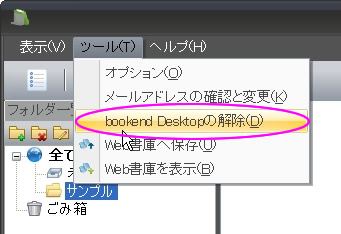
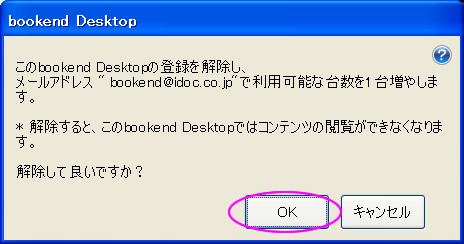
このbookend Desktopの登録を解除し、メールアドレス"xxx@aaa.jp"で利用可能な台数を1台増やします。
※解除すると、このbookend Desktopではコンテンツの閲覧ができなくなります。解除してよいですか?
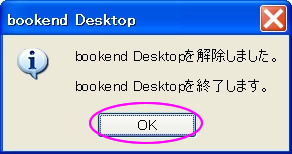
「指定されたメールアドレスで利用できる台数を超えました」が表示される
「指定されたメールアドレスで利用できる台数を超えました。
現在登録されているbookend Desktopを全て無効にしてこのbookend Desktopだけを利用できるようにします。」
というメッセージは3台目の端末にメールアドレス登録を行ったときに表示されます。
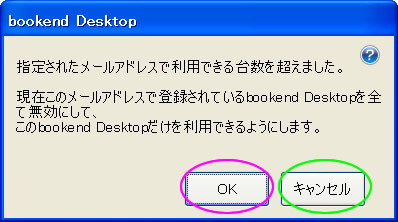
この場合は、
- [OK]をクリックして一旦現在の端末だけで利用するようにする
(その後、もう一台の端末を登録することが可能です) - [キャンセル]をクリックして、bookend desktopを利用している他の端末で[bookend Desktopの解除]を行ってから、もう一度メールアドレスの登録をする
(iPhone,iPadでの解除方法はこちらをご覧ください。)
のどちらかを行ってください。










